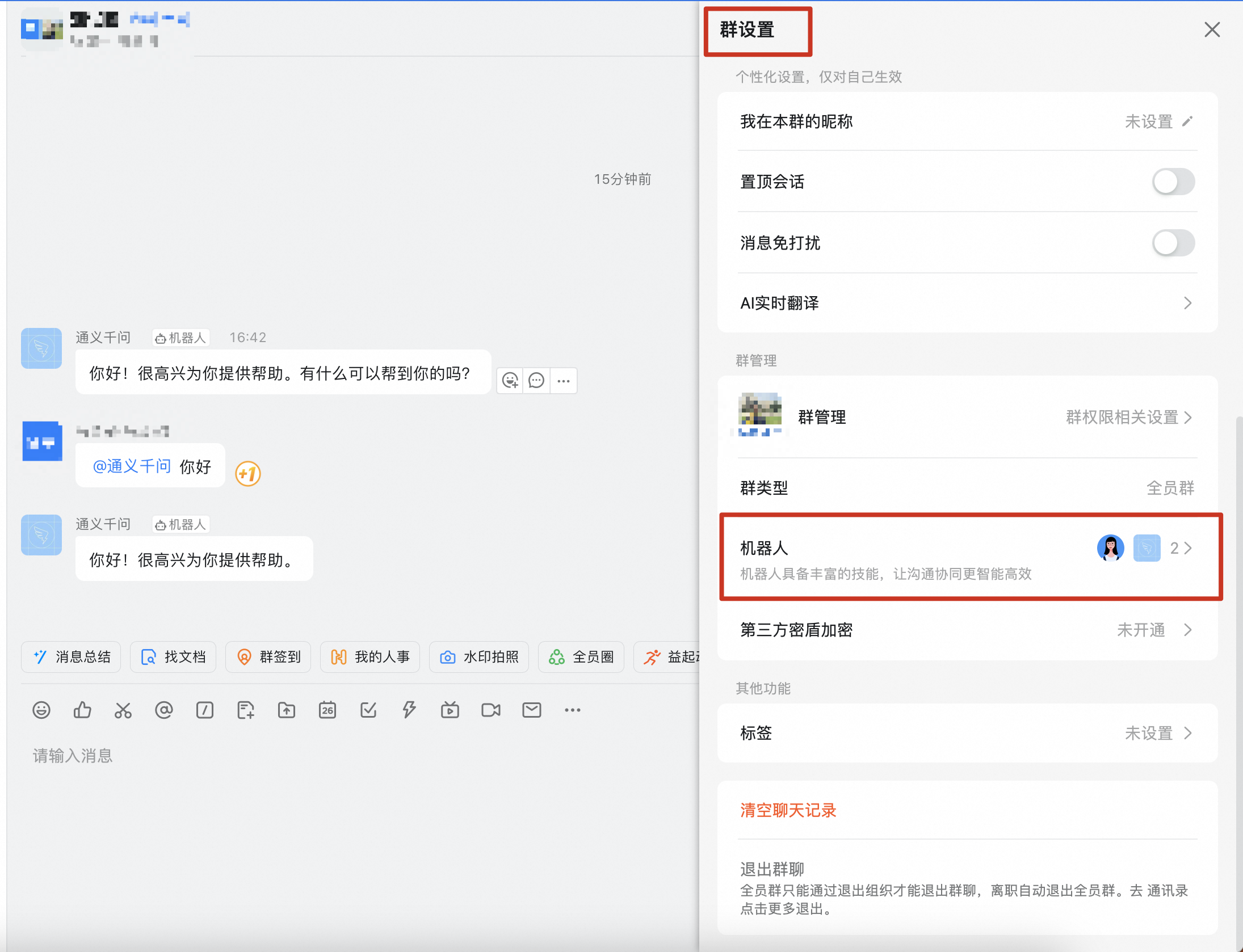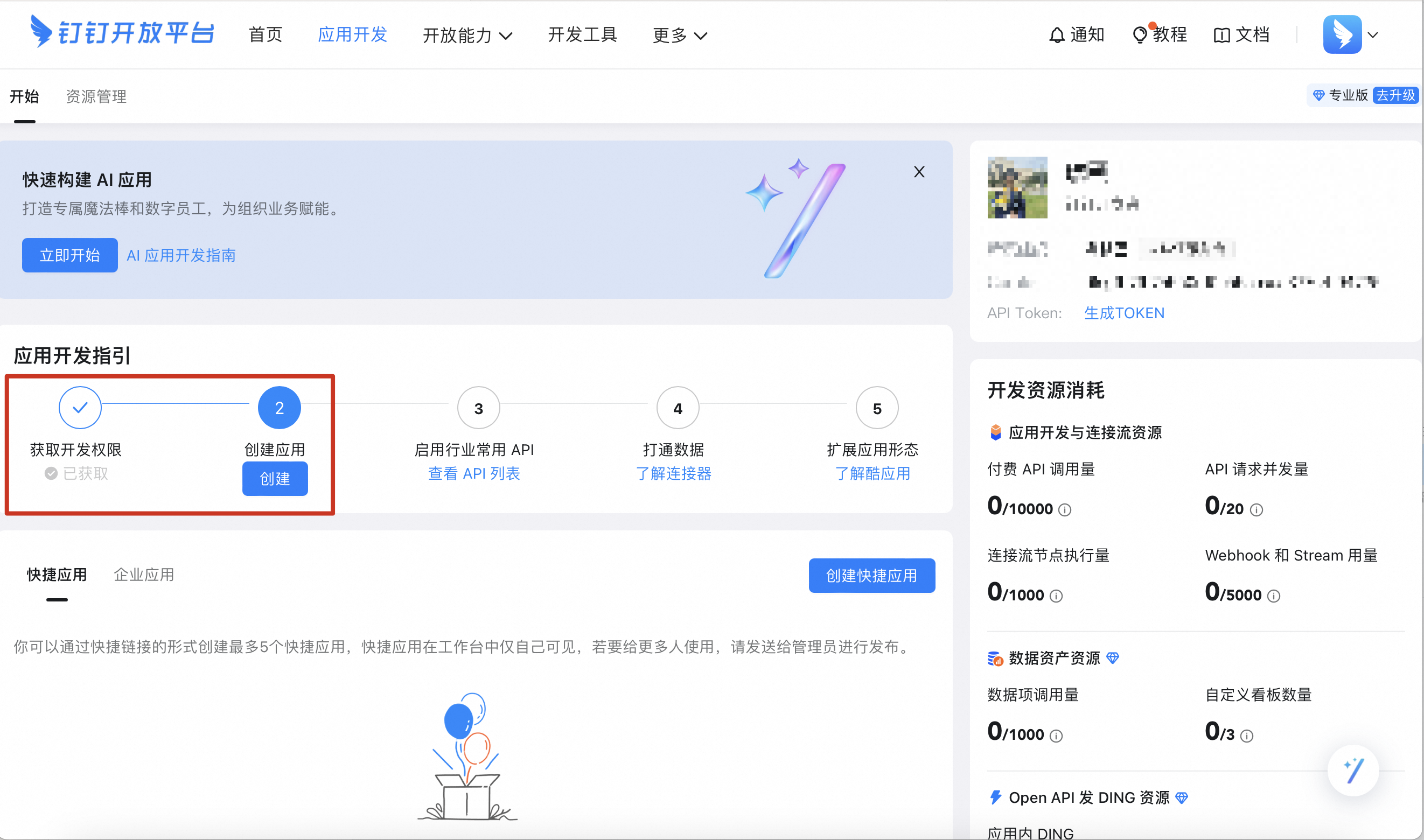本教程將為您介紹如何利用AppFlow在釘釘群實現與通義千問大模型進行對話。
背景信息
DashScope靈積模型服務建立在模型即服務(Model-as-a-Service,MaaS)的理念基礎之上,圍繞AI各領域模型,通過標準化的API提供包括模型推理、模型微調訓練在內的多種模型服務。通過圍繞模型為中心,DashScope靈積模型服務致力于為AI應用開發者提供品類豐富、數量眾多的模型選擇,并通過API接口為其提供開箱即用、能力卓越、成本經濟的模型服務。各領域模型的能力均可通過DashScope統一的API和SDK來實現被不同業務系統集成,AI應用開發和模型效果調優的效率將因此得以激發,助力開發者釋放靈感、創造價值。
AppFlow提供靈積通義千問連接器和釘釘機器人連接器,通過AppFlow可以將釘釘群聊中與機器人的對話信息發送到通義千問并將大模型回答通過機器人發送回釘釘群聊。
步驟一:創建靈積API-KEY
登錄模型服務靈積,在左側導航欄中,選擇。
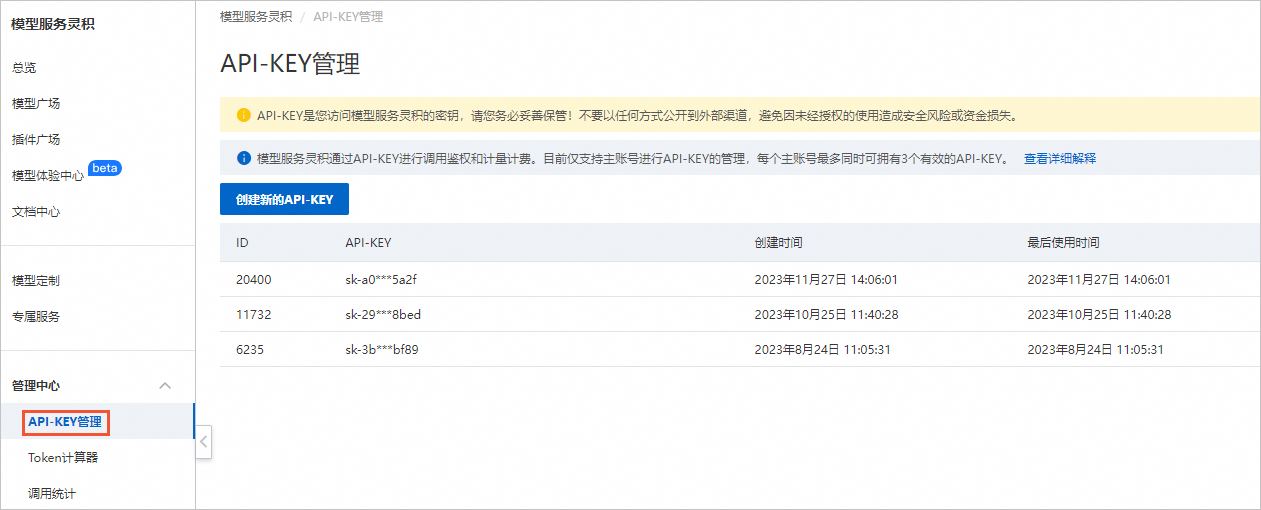
單擊創建新的API-KEY,系統會生成API-KEY,并在彈出的對話框中展示。
此處您可以點擊復制按鈕將API-KEY的內容復制保存。
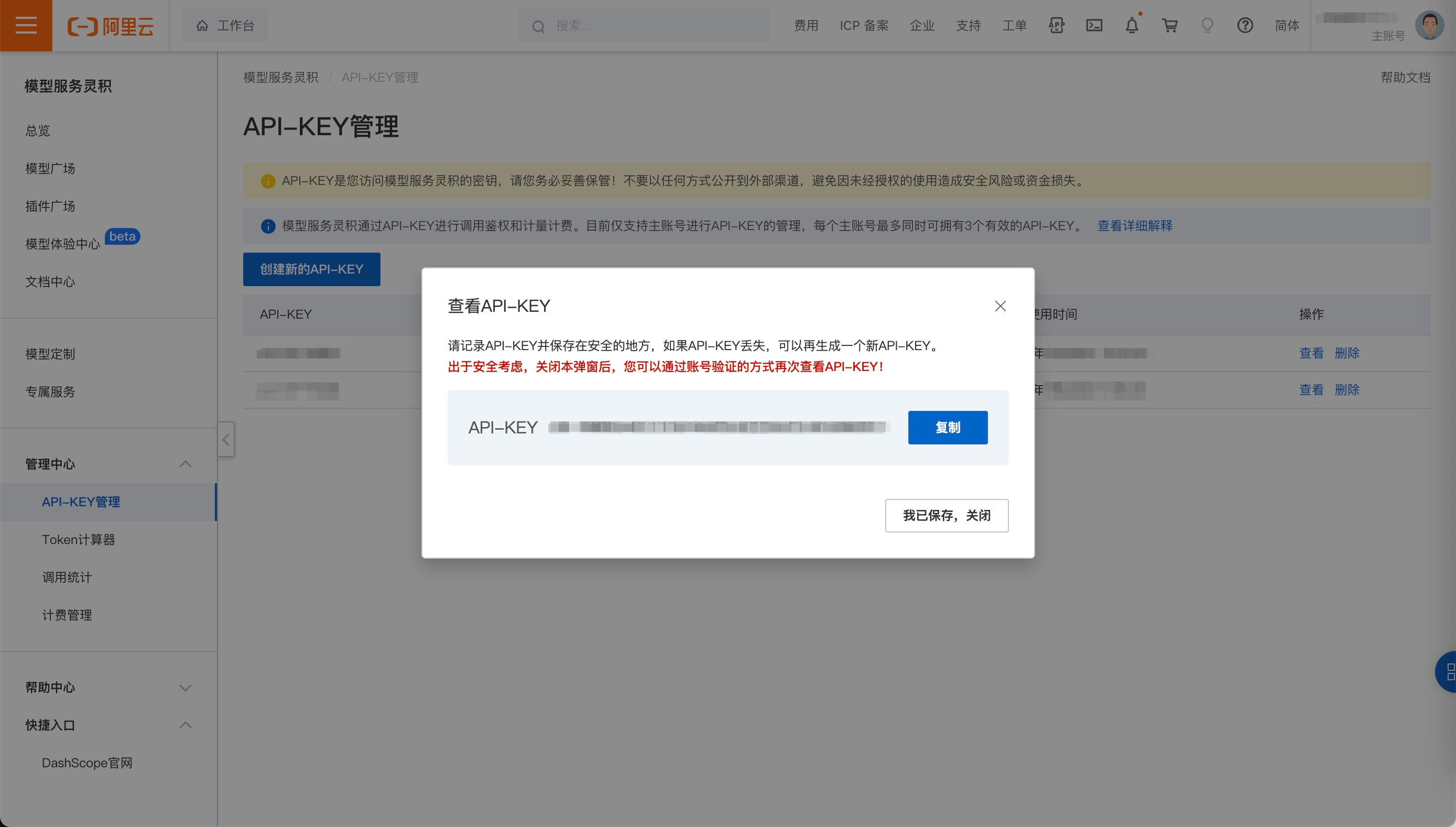
復制并在安全的地方保存API-KEY后,單擊我已保存,關閉按鈕關閉彈窗。
此次創建的API-KEY可立即用于調用DashScope模型服務API,對API-KEY的后續操作均可在當前的API-KEY管理頁面進行。
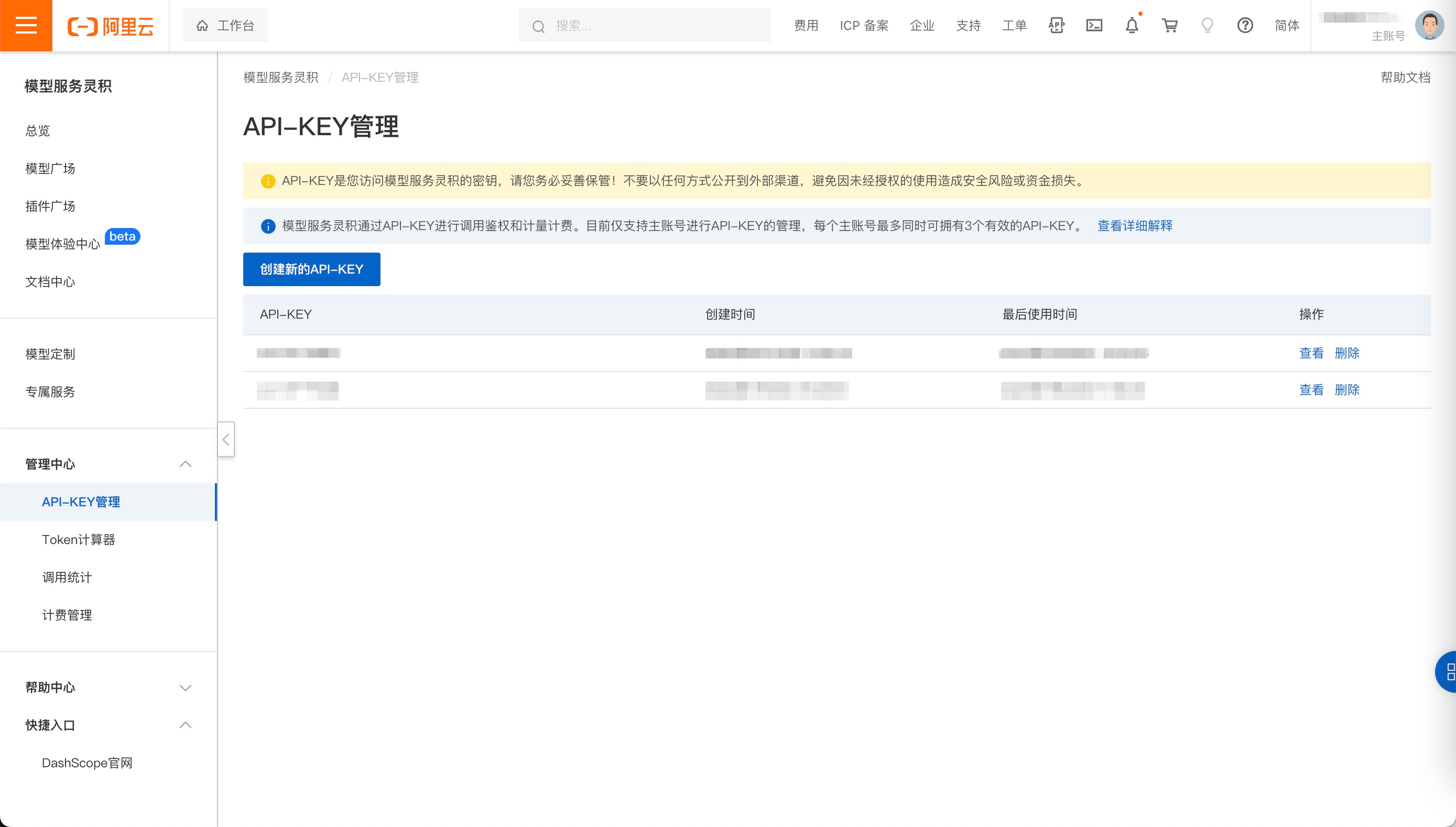
步驟二:創建AppFlow連接流
單擊AppFlow控制臺,在左側導航欄中,選擇連接流,然后單擊創建連接流。
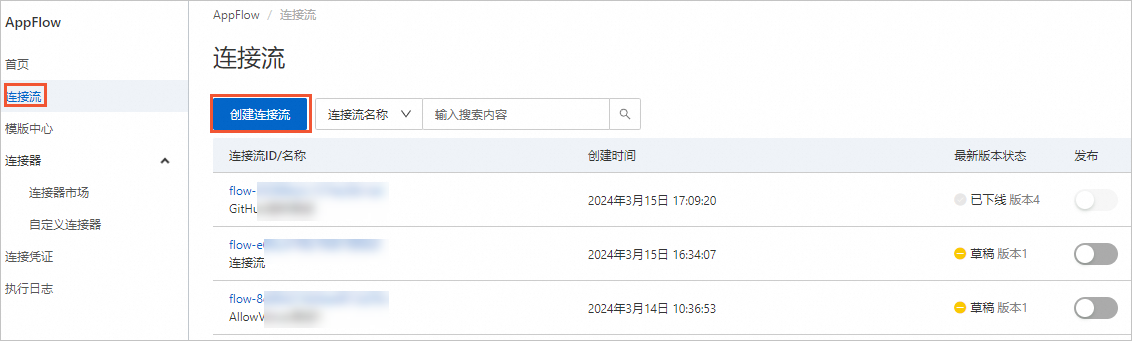
填寫連接流的基本信息,然后單擊下一步。
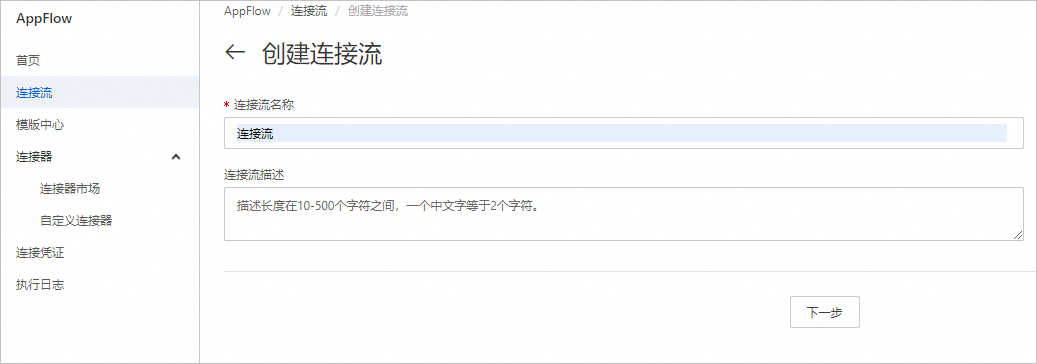
配置觸發節點。
在觸發節點頁選擇釘釘機器人,然后在彈出頁面選擇觸發事件處,選擇收到文本消息時,然后單擊保存,進入下一步。
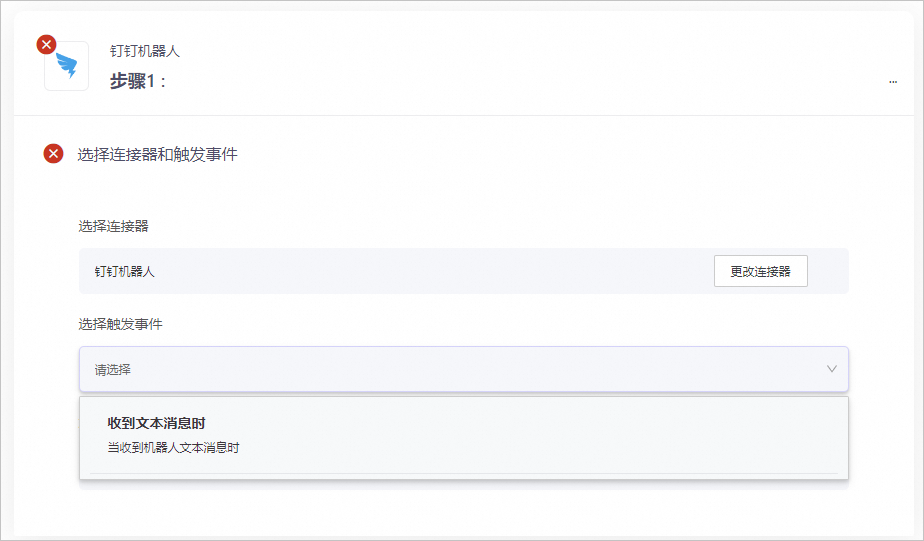
配置執行動作節點。
(可選)若您希望在提問后機器能夠立即給出“問題已收到,正在思考中”的答復。則選擇釘釘機器人并設置執行動作和入參配置信息。
選擇執行動作。
在執行動作處,選擇發送文本消息,然后單擊保存,進入下一步。
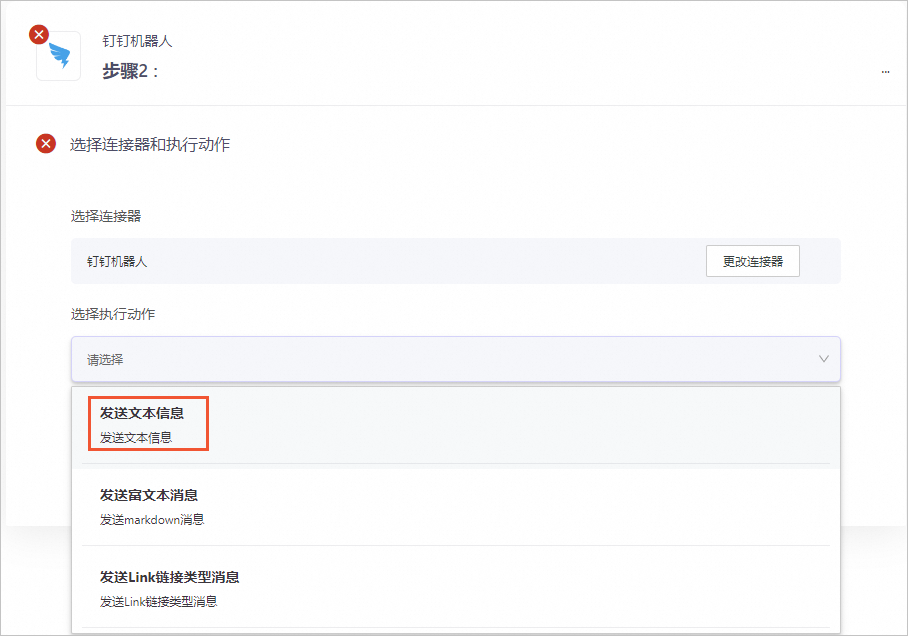
在入參配置處,設置入參配置信息。
在Webhook地址處,單擊插入變量,然后選擇。
在文本內容處,填寫您希望在提問后立即回復的內容。
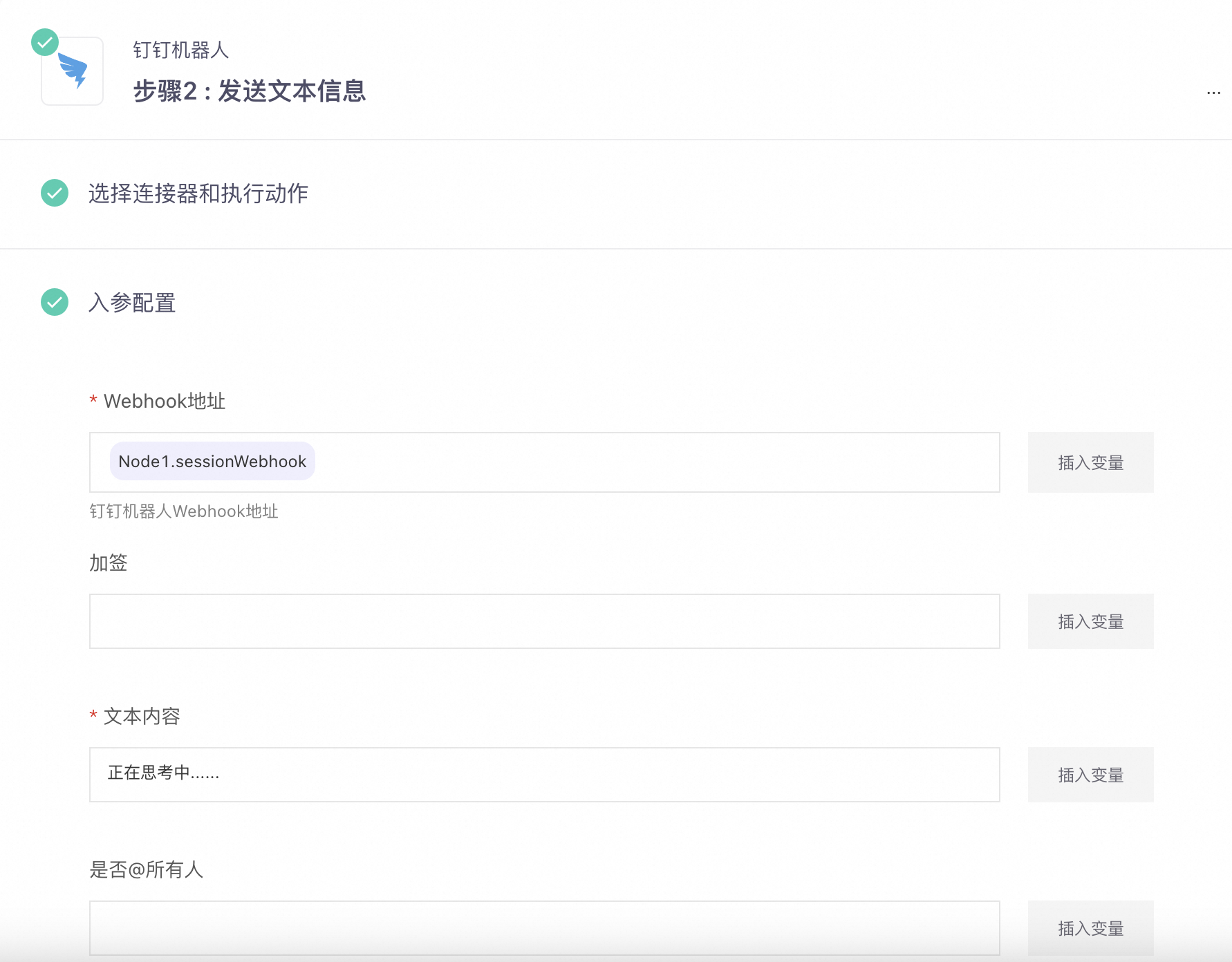
單擊
 ,繼續配置下一個節點。
,繼續配置下一個節點。在彈出的界面中,選擇通義千問連接器并配置節點信息。
在執行動作處,選擇模型提問prompt,然后點擊保存,進入下一步。
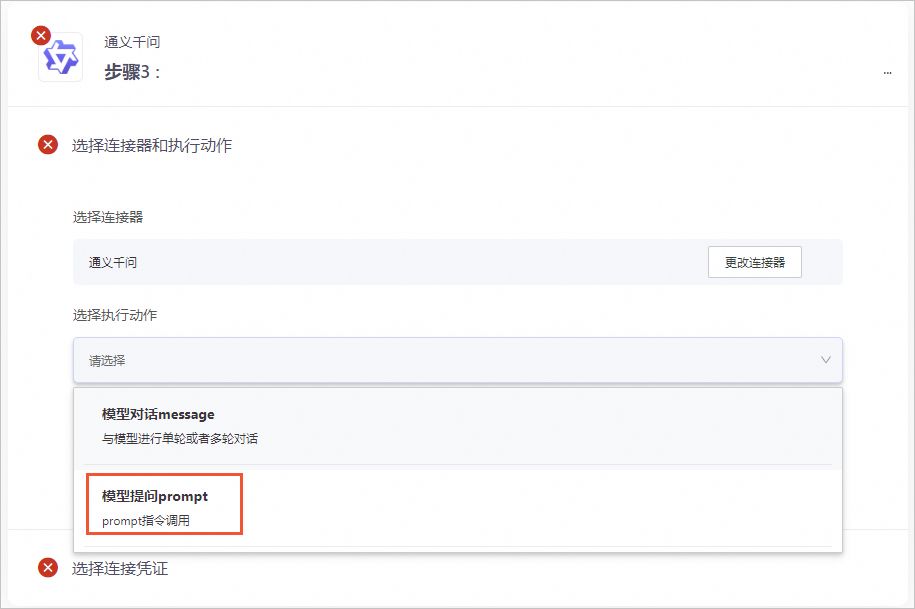
在連接憑證處,單擊添加新憑證,輸入靈積API-KEY和憑證名稱,點擊確定,然后選擇新創建的連接憑證并單擊保存,進入下一步。
在入參配置處,配置入參參數信息。
在輸入內容處,單擊插入變量,在彈出的插入數據彈窗中,選擇。
在模型處,選擇模型內容并設置參數。詳細信息如下表所示。
參數名
是否必填
說明
示例值
模型
是
指定用于對話的通義千問模型名,目前可選擇qwen-turbo、qwen-plus、qwen-max、qwen-max-1201和qwen-max-longcontext。
qwen-turbo
top_p核采樣方法概率閾值
否
指定采樣方法概率的閾值。取值范圍為0-1,取值范圍越大,生成的結果隨機性越高,默認值為0.8。
0.8
seed種子
否
指定生成時使用的隨機數種子,用戶控制模型生成內容的隨機性。
1234
max_tokens最大token數量
否
最大token數量。
1500
top_k采樣集大小
否
設置生成時采樣候選集的大小。
50
temperature隨機性和多樣性的程度
否
用于控制隨機性和多樣性的程度。
0.85
開啟互聯網搜索
否
模型內置了互聯網搜索服務,該參數控制模型在生成文本時是否參考使用互聯網搜索結果。
true
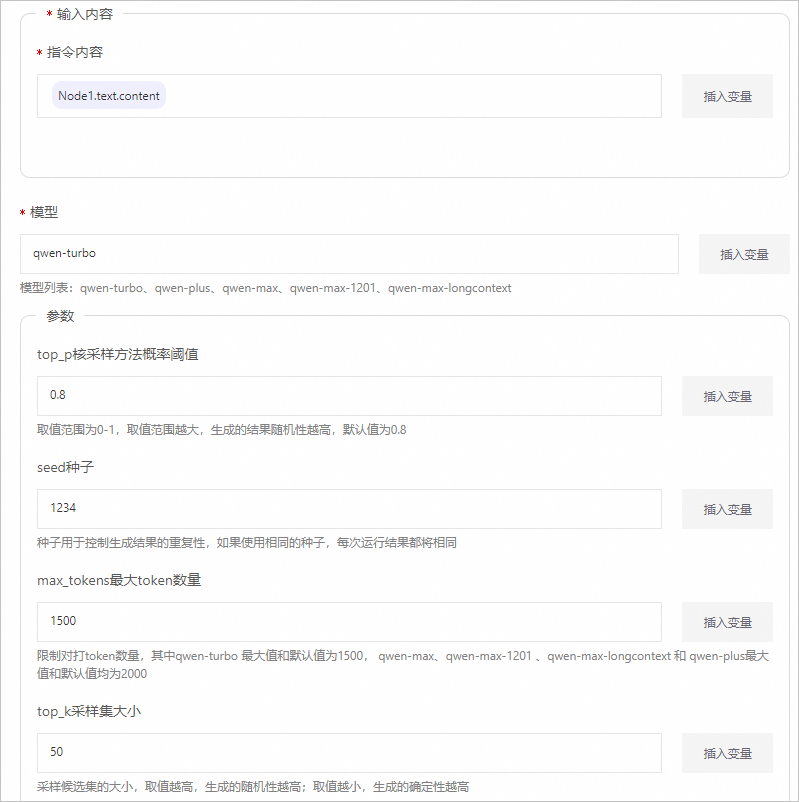
單擊
 ,繼續配置下一個節點。
,繼續配置下一個節點。在彈出的界面中,選擇釘釘機器人連接器并配置節點信息。
在執行動作處,選擇發送文本消息,然后單擊保存,進入下一步。
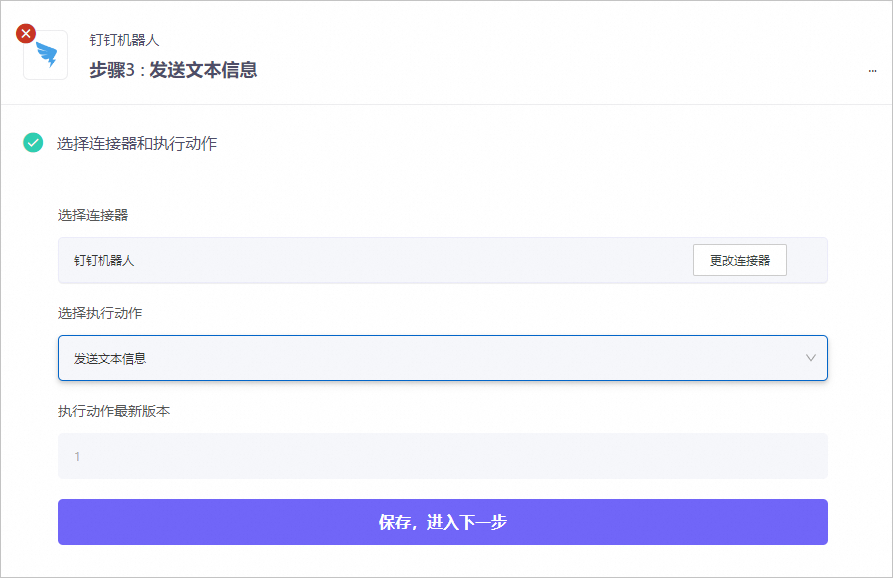
在入參配置區域,設置連接器的入參信息。
在Webhook地址處,單擊右側的插入變量并選擇。
在文本內容處,單擊右側的插入變量并選擇。
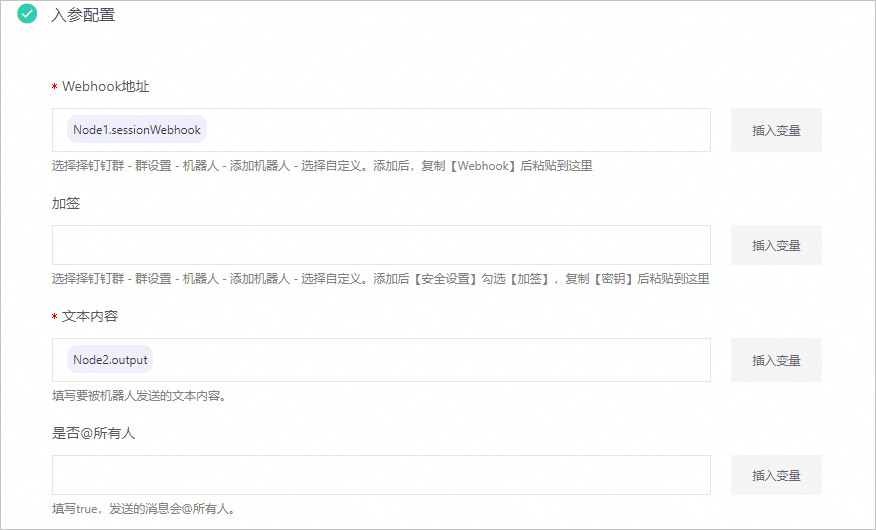
單擊完成并保存流程。
步驟三:創建釘釘對話機器人
此步驟共提供兩種創建釘釘對話機器人的方式,分別使用Outgoing功能和使用釘釘開放平臺開發,請按實際需求選擇并創建。
使用Outgoing功能
在需要加入機器人的群聊中單擊右上角群設置,并單擊機器人進入機器人管理頁面添加自定義機器人,然后在彈窗中選擇自定義。
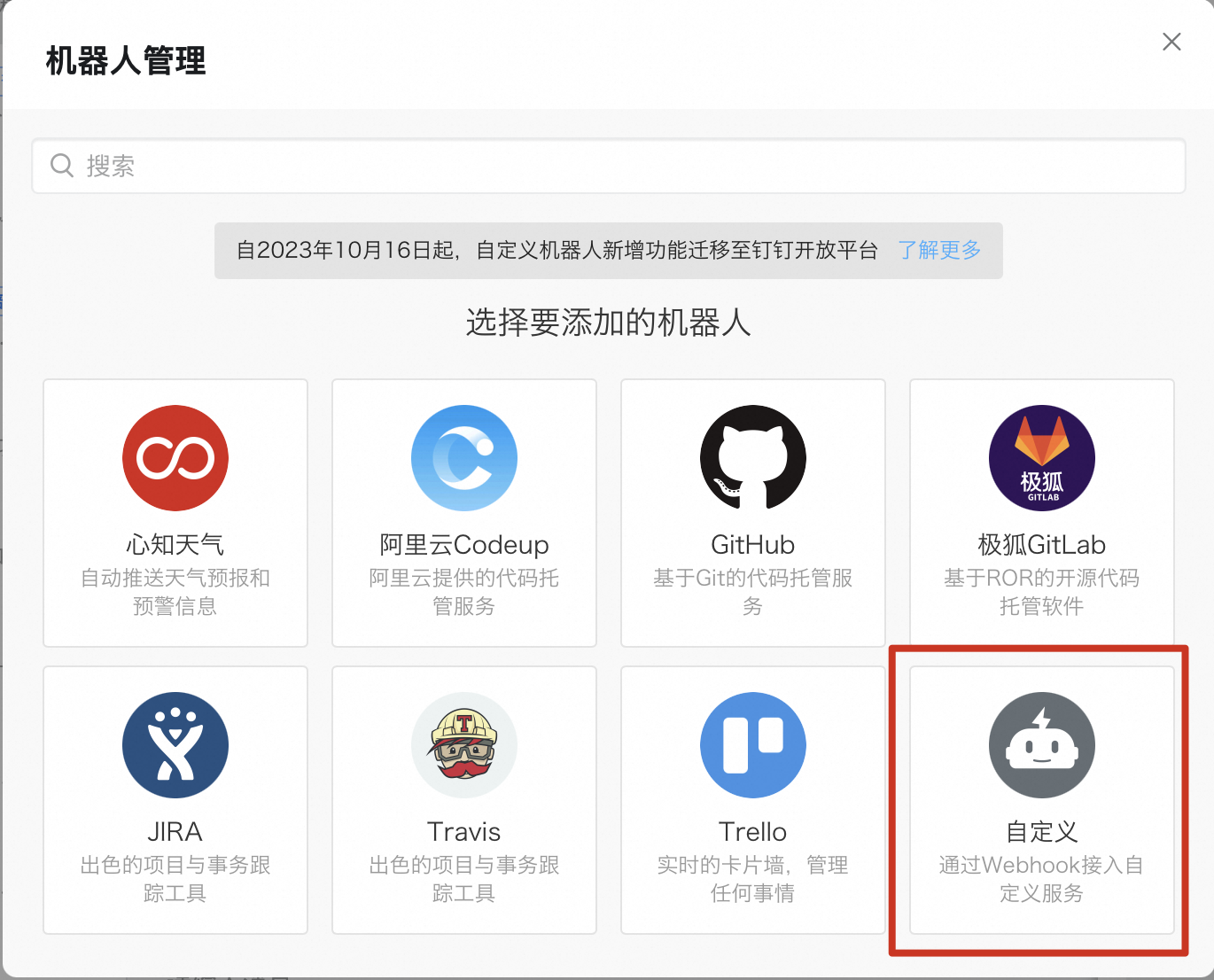
在添加機器人彈窗中,單擊添加并設置機器人信息。
在機器人名字處,設置釘釘機器人的名稱。
在安全設置處,選擇加簽,然后單擊復制,復制安全設置的密鑰。
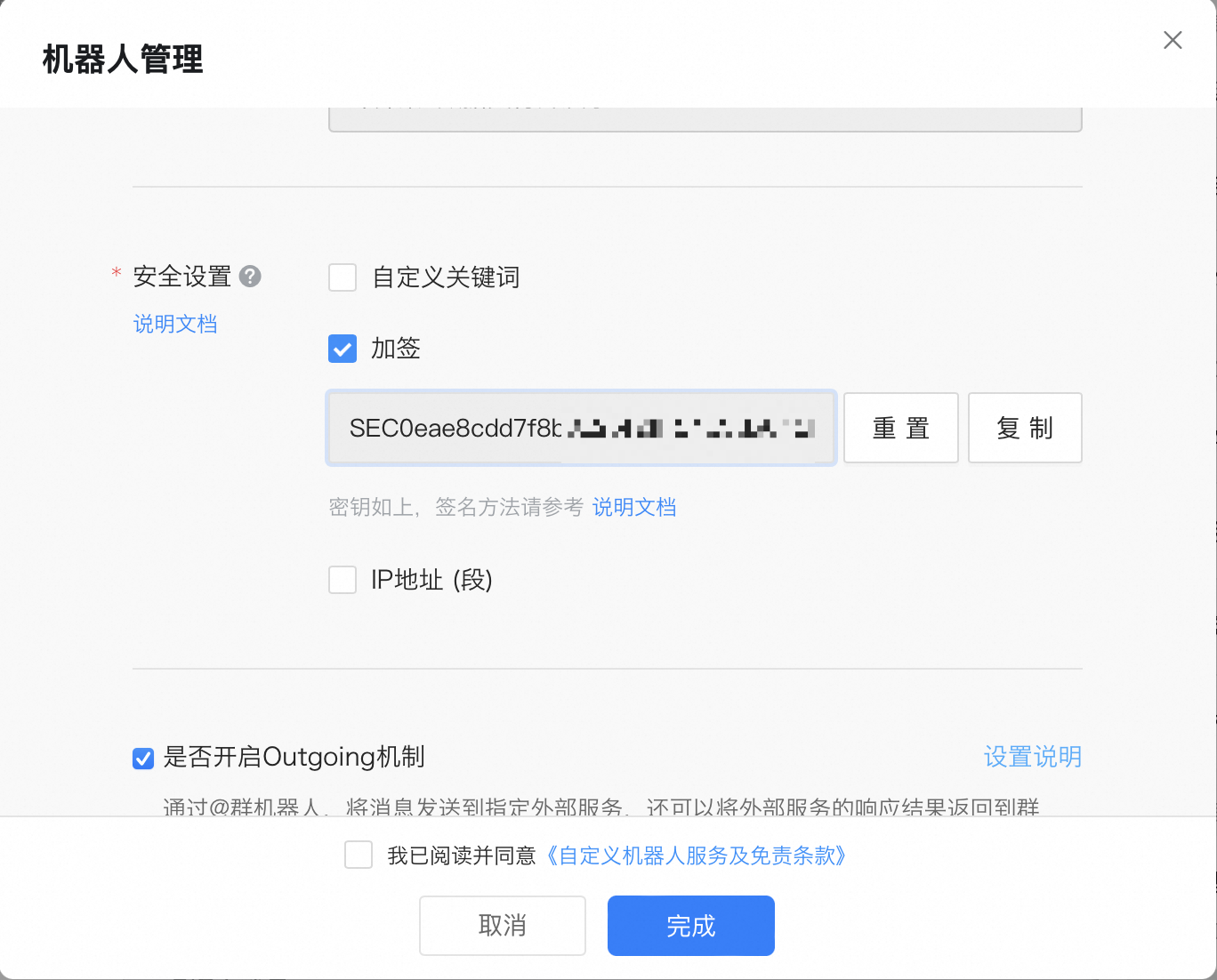
登錄Appflow控制臺,在左側導航欄中單擊連接流,找到剛創建的連接流并點擊操作列的詳情,進入連接流詳情頁,然后單擊操作列的編輯。
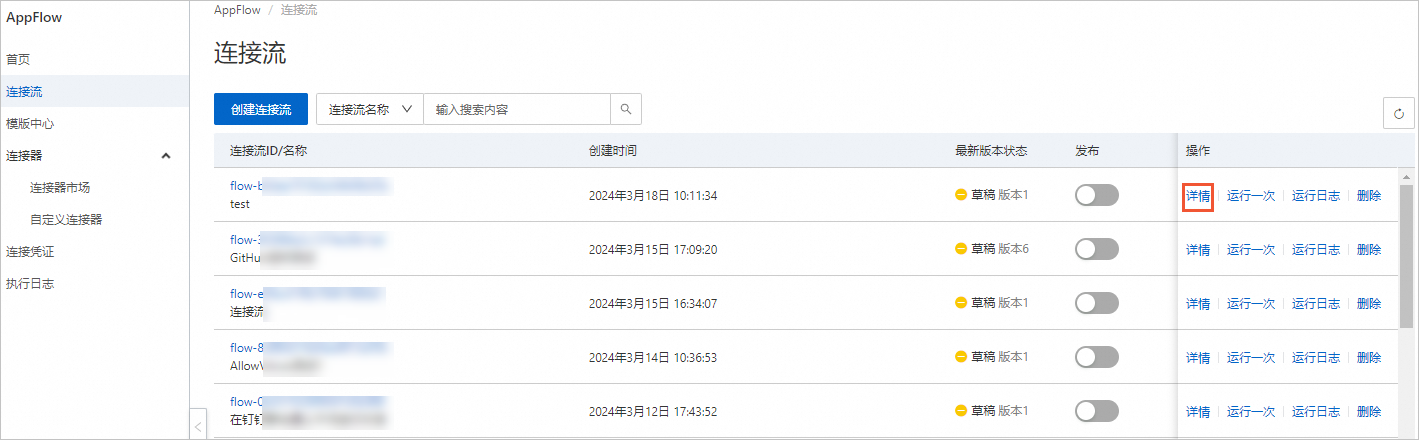
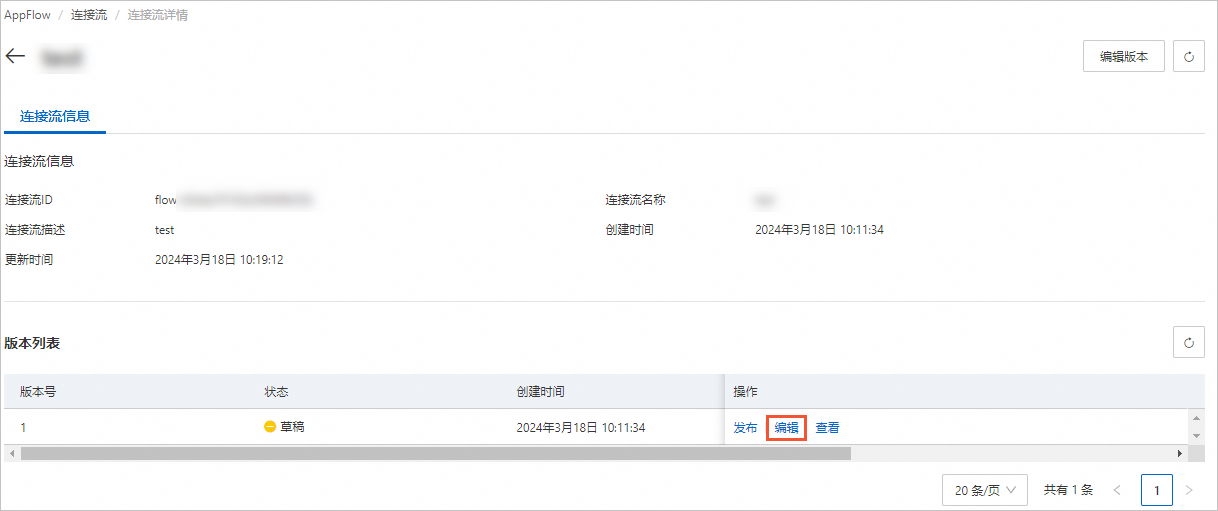
進入流基本信息填寫頁面,直接單擊下一步,進入流配置頁面,然后單擊步驟3:發送文本信息的編輯按鈕,并單擊入參配置,在加簽Tab填寫釘釘機器人生成的簽名,單擊保存。
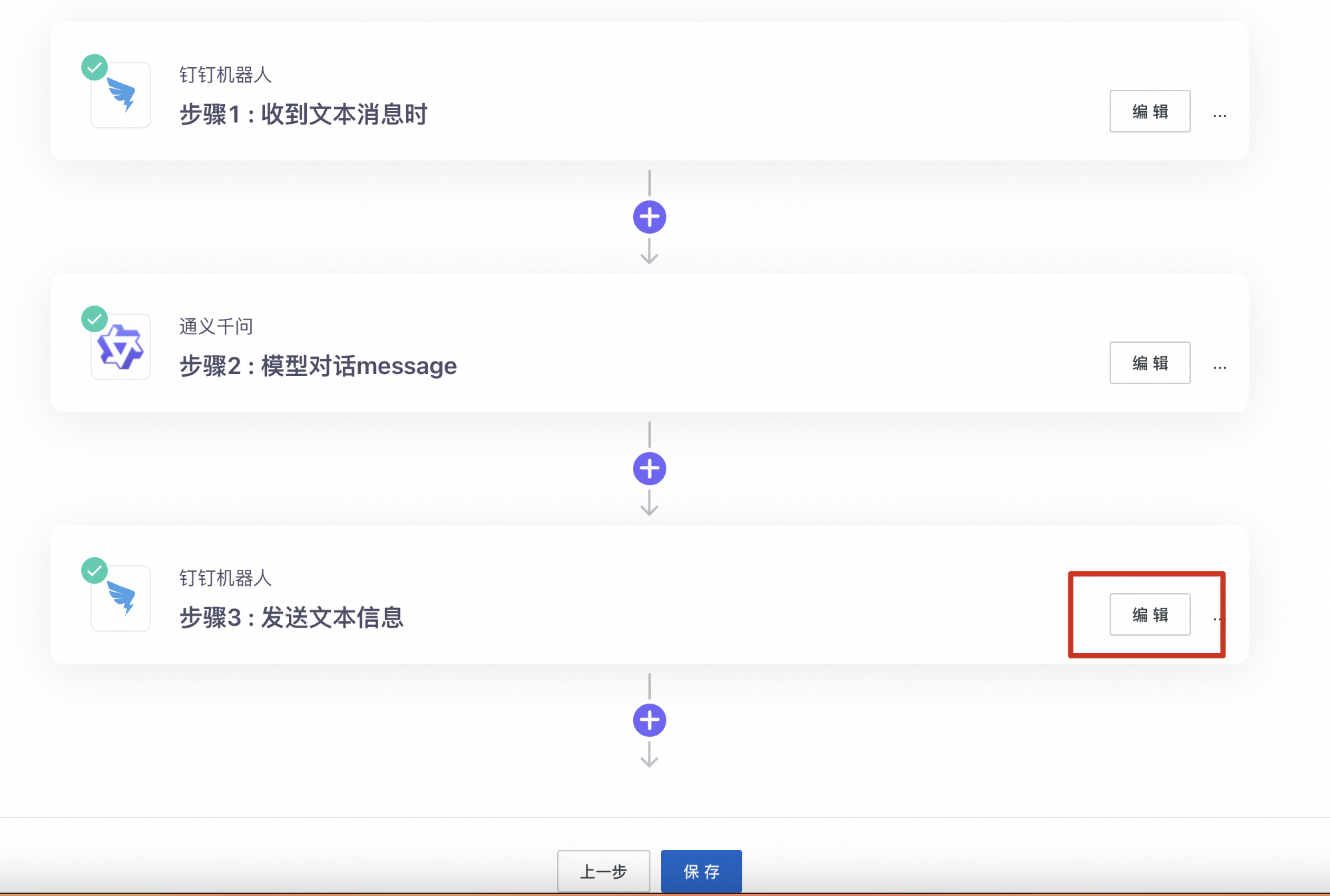
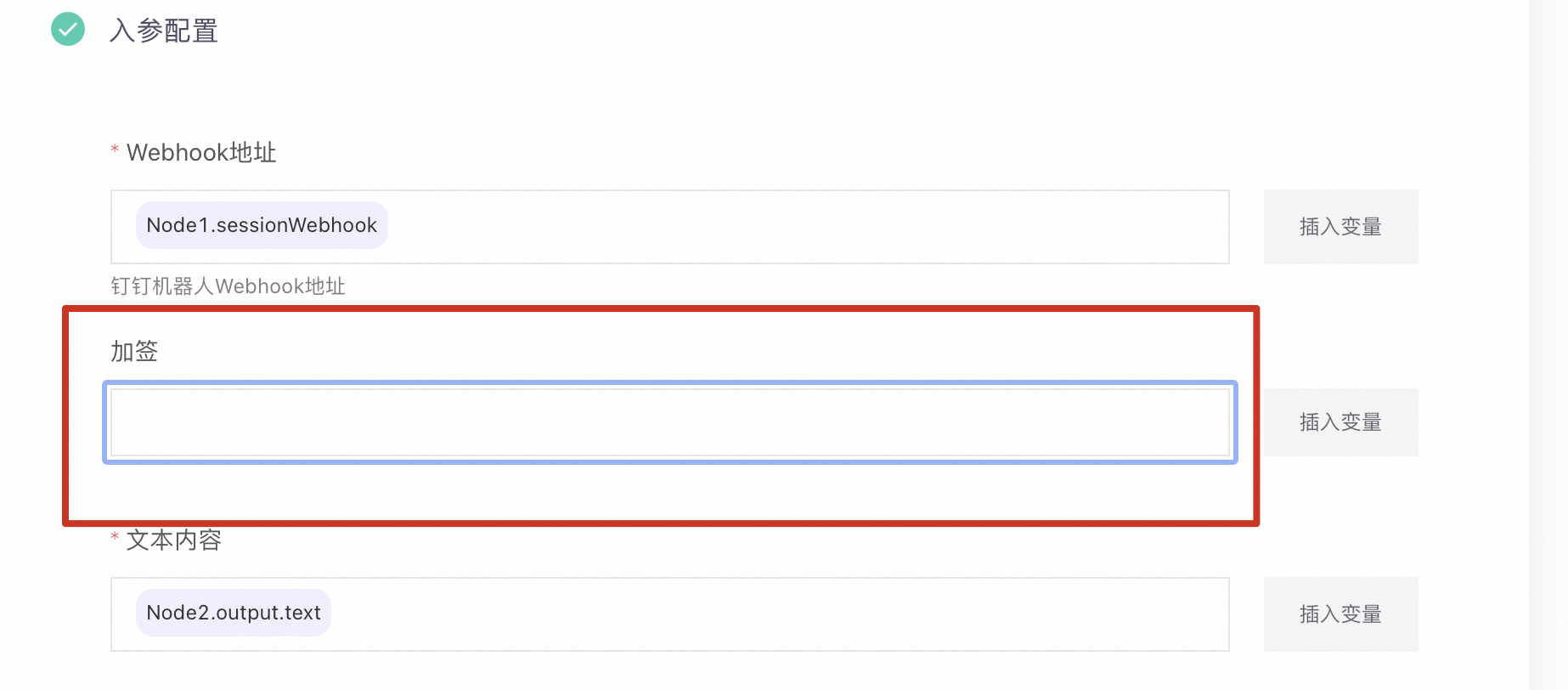
返回釘釘機器人頁面,選擇是否開啟Outgoing機制,并在POST地址欄填寫第一步中的Webhook地址,然后單擊完成。
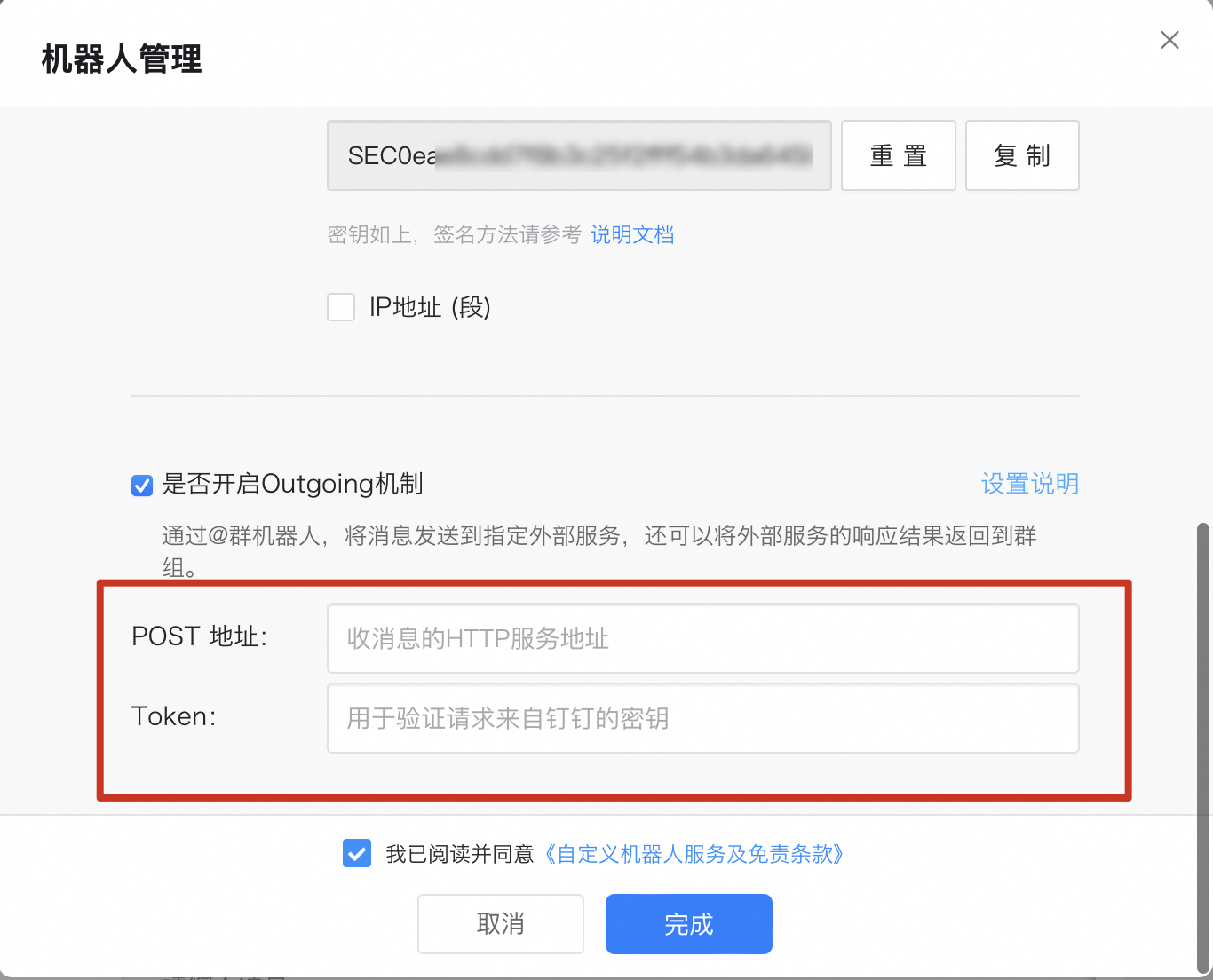
在釘釘群中@機器人即可實現對話。
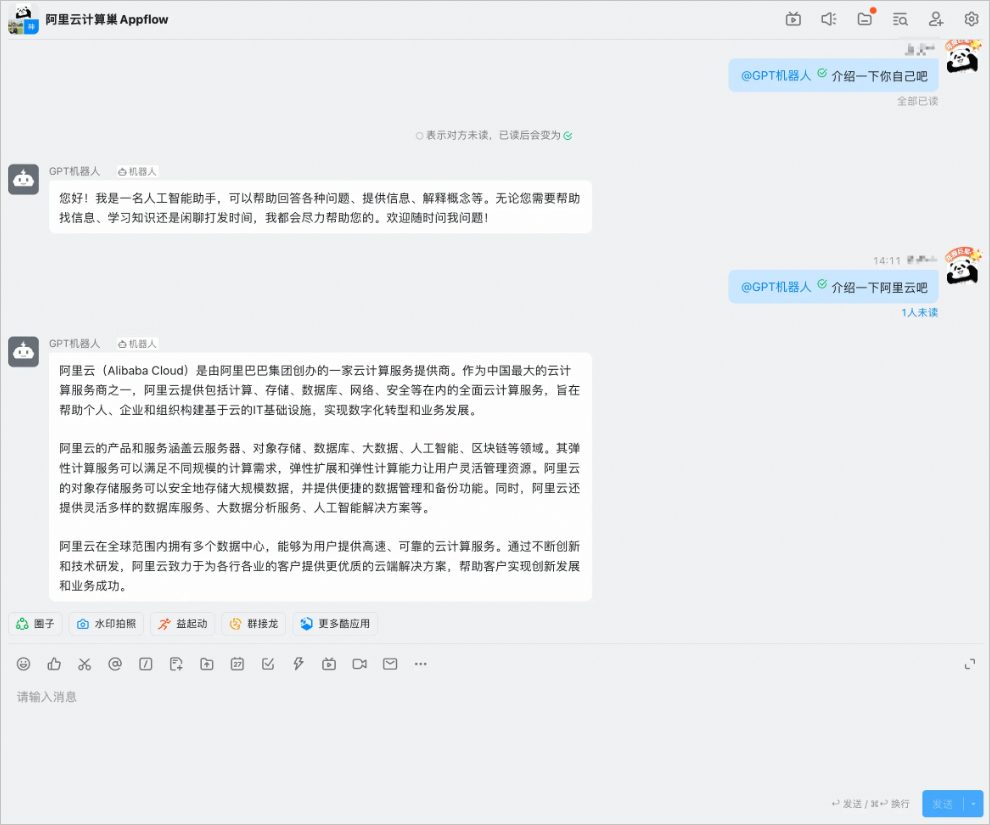
使用釘釘開放平臺
在左側導航欄中,選擇機器人,并點擊右側的創建應用按鈕。然后填寫您的應用名稱、應用描述、上傳應用圖標并單擊保存。
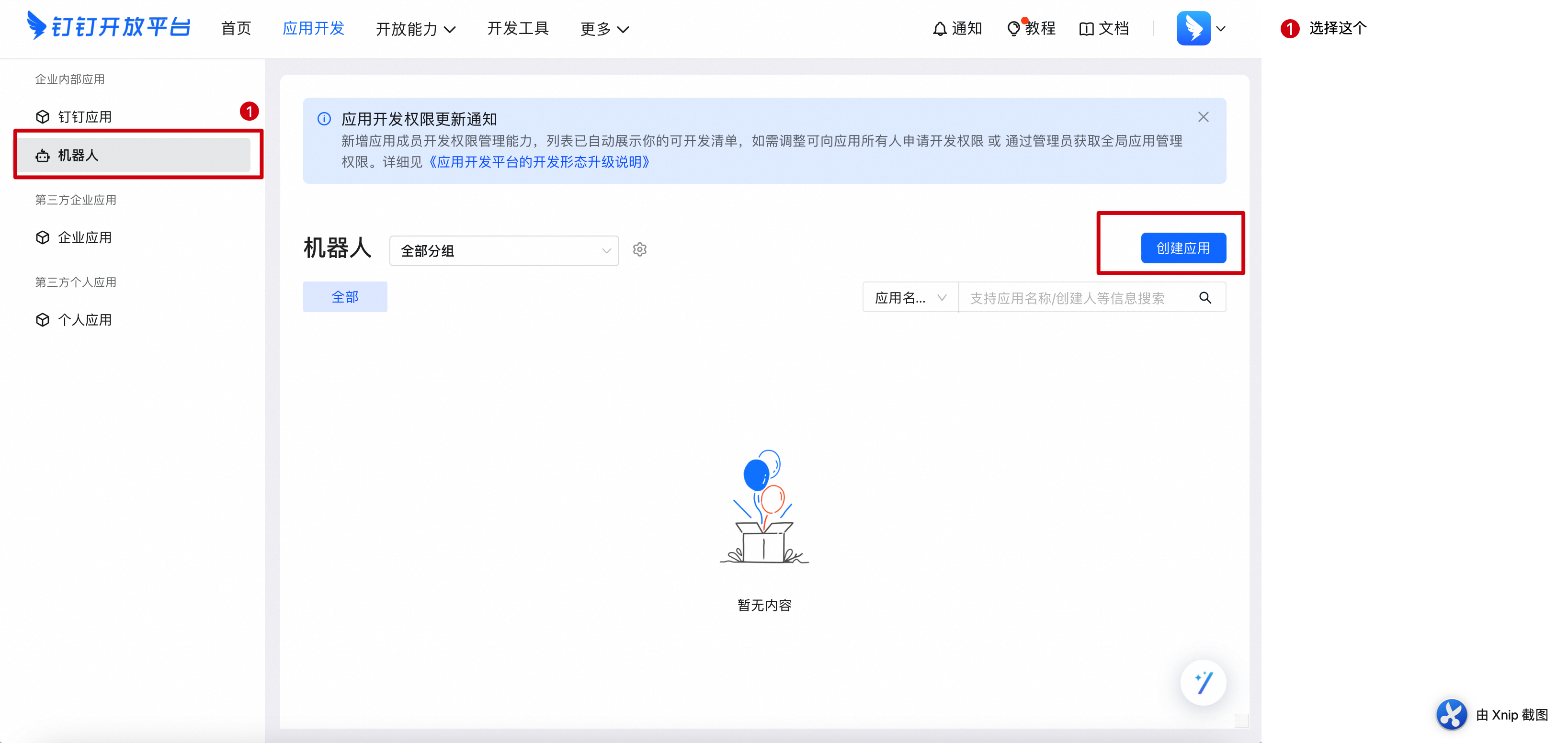
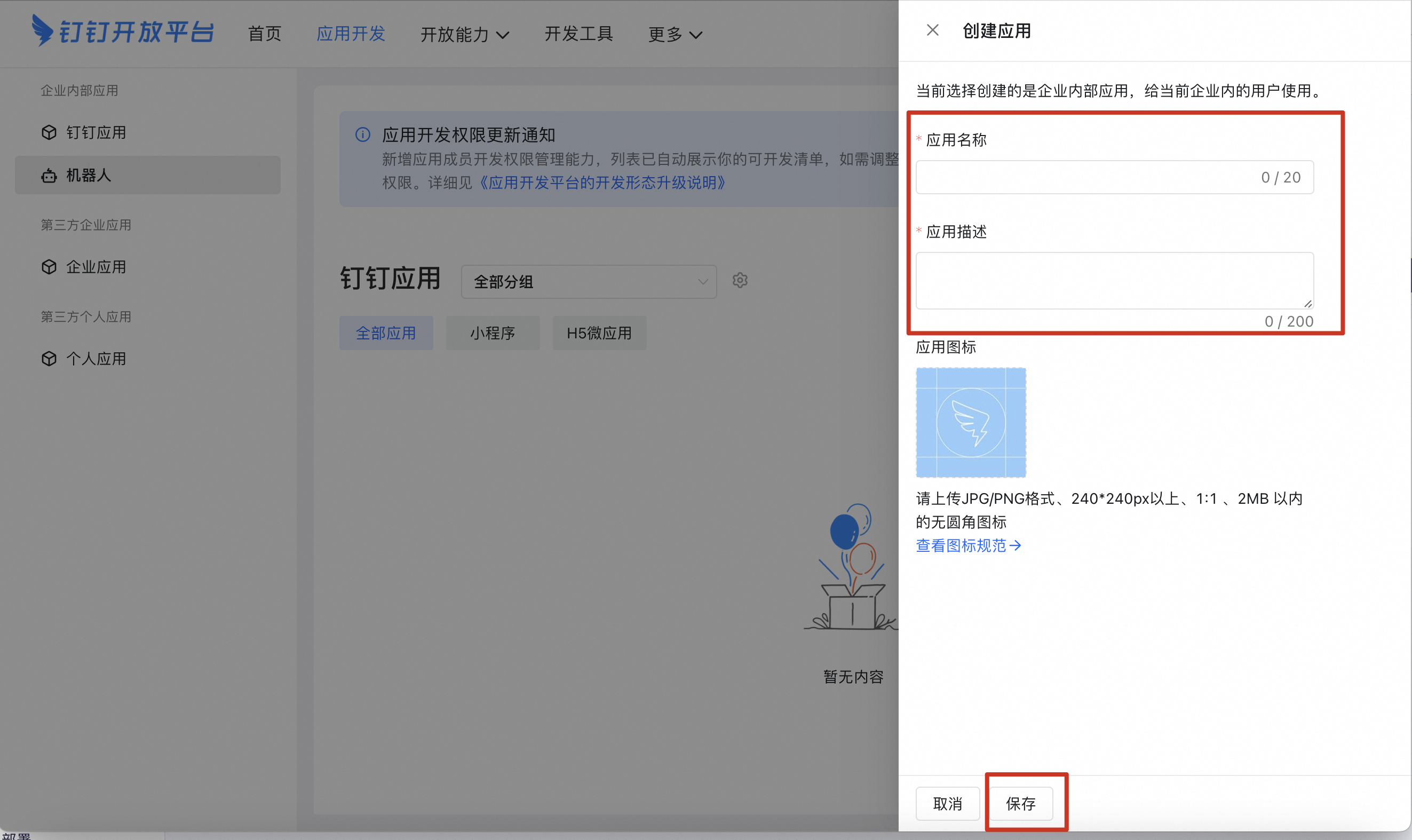
在應用開發頁面,找到機器人并單擊添加,然后打開機器人配置按鈕。
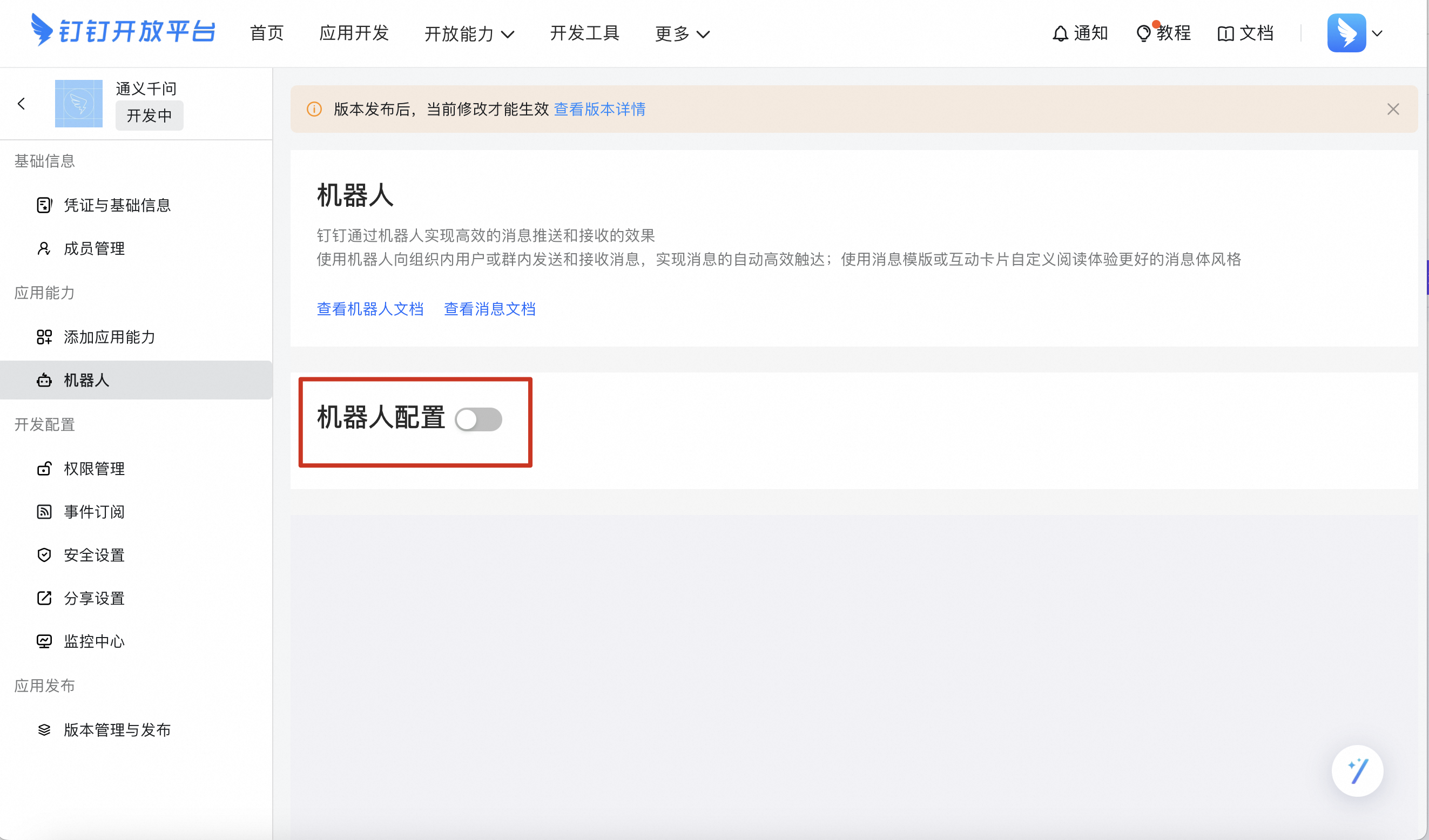
在展開的界面中,配置必要信息。
消息接收模式請選擇HTTP模型,然后在消息接收地址輸入框中填寫在AppFlow獲取的地址。
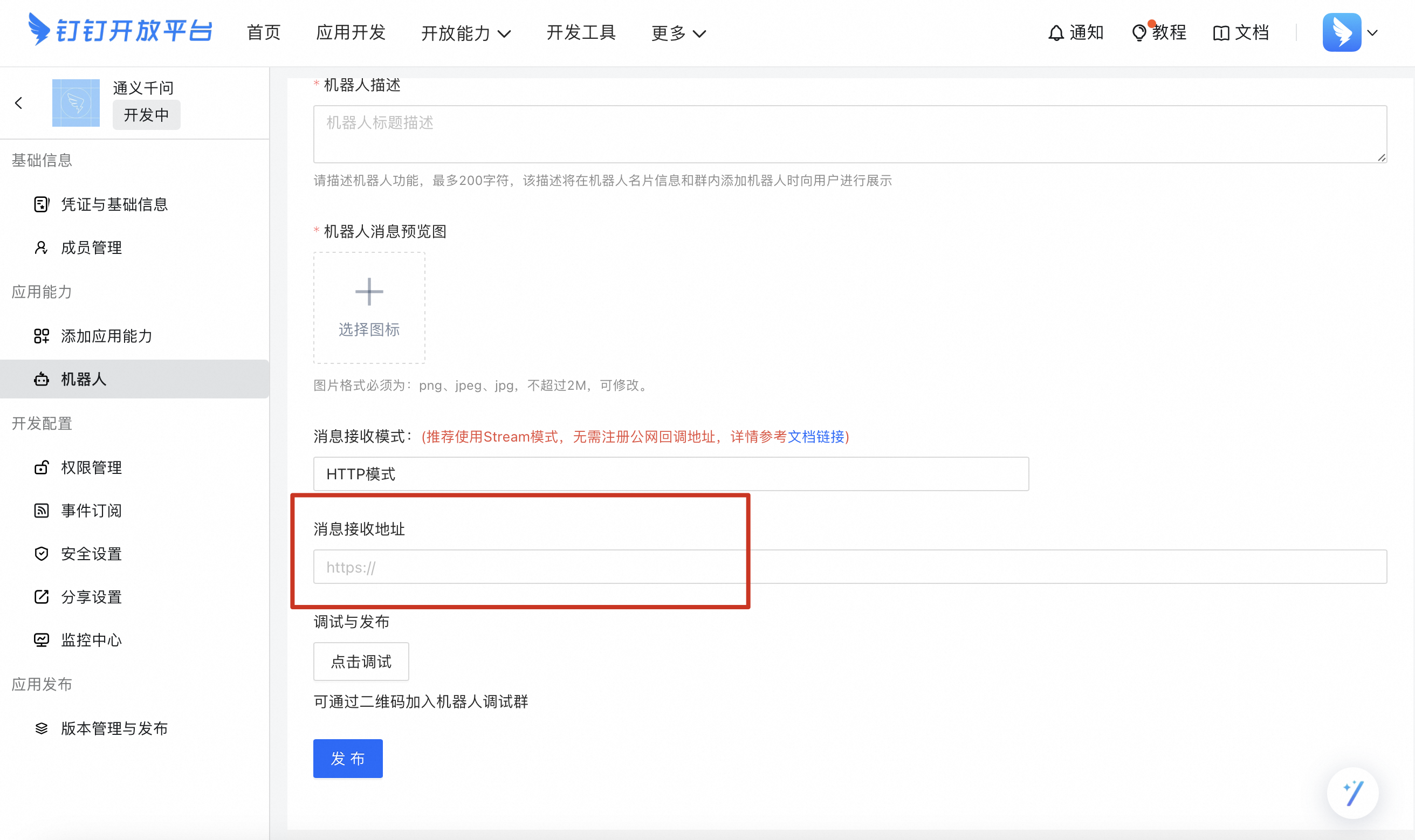
調試機器人。
單擊調試與發布處的點擊調試,然后釘釘掃碼進群調試機器人,確認無誤后單擊發布。
返回應用開發頁面,單擊您創建的應用名稱,然后進入應用詳情頁面。單擊左側菜單欄最下方的版本管理與發布,進入到版本發布與管理頁面,然后單擊右上角創建新版本按鈕,輸入版本相關信息并選擇合適的應用可見范圍。
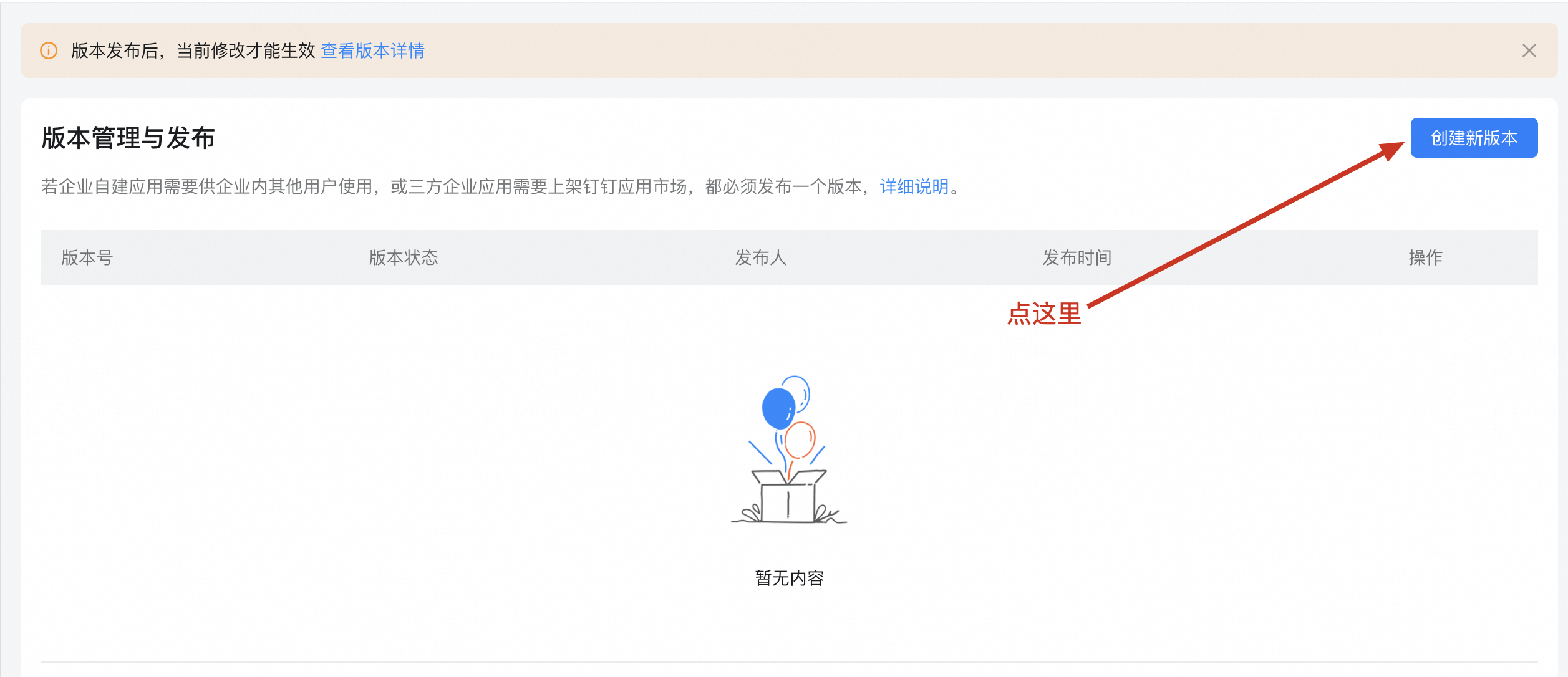
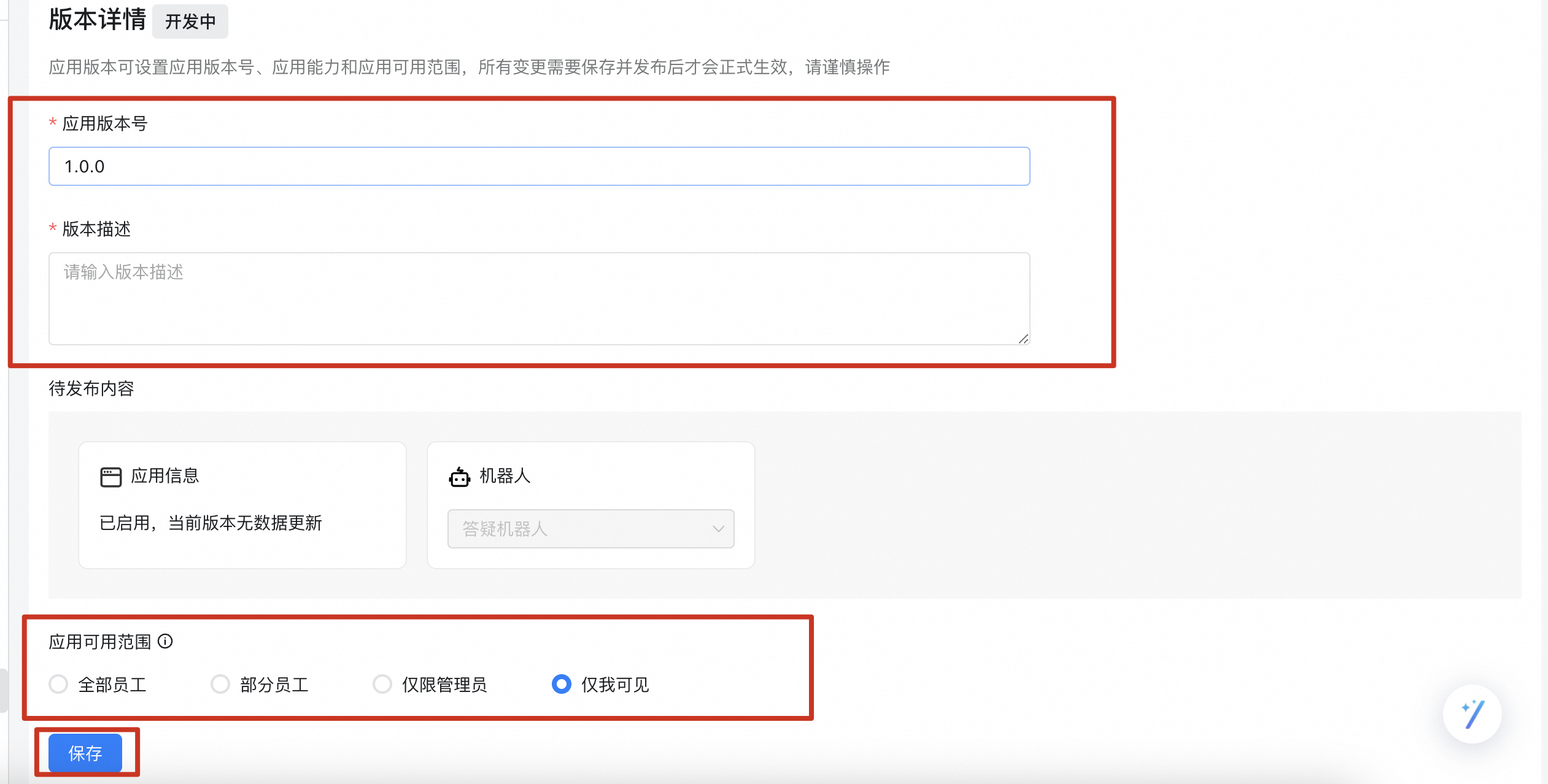
單擊保存。
將進入權限審批環節,審批結束后應用將自動發布。如果您已經有權限,可以單擊直接發布。
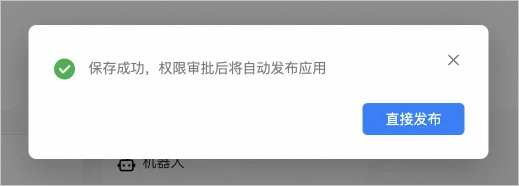
進入您想要添加對話機器人的釘釘群,然后添加機器人。